-
小编告诉你win7桌面图标不见了怎么办
- 2016-09-10 16:00:17 来源:windows10系统之家 作者:爱win10
很多网友电脑用win7系统的时候,发现win7桌面图标不见了,出现这样的问题是原因造成的呢,很多网友不知道win7桌面图标不见了怎么办,对于这样的问题就由小编告诉告诉你win7桌面图标不见了怎么办的解决方法。
win7桌面图标不见了怎么办的解决方法:
1、在桌面上点击鼠标右键点击(其中查看菜单的子项是用来修改桌面图标的大小,如需修改图标大小只需在此菜单设置即可),选择“个性化”:
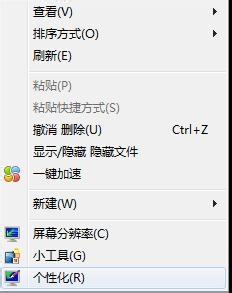
2、在个性化设置窗口,单击左侧的更改桌面图标
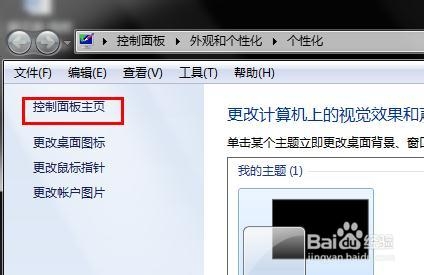
3、选中需要显示的桌面图标,然后点击确定即可

以上就是win7桌面图标不见了怎么办的解决方法了,有遇到此类情况或者是不懂的如何解决的用户可以尝试以上的方法操作看看,希望以上的方法可以给大家带来更多的帮助。另外,如果在操作过程中遇到任何问题,都欢迎大家登录系统之家官网查阅相关资讯或教程。
猜您喜欢
- 电脑开机后直接黑屏了?为你解答1分钟..2018-11-07
- windows7电脑启动“Non-system disk ..2015-02-03
- 萝卜家园win10系统安装步骤2017-01-20
- 电脑公司ghost win10安装教程2016-09-15
- 64位u盘系统安装图文教程2017-04-22
- w7系统u盘下载安装图文教程..2017-04-05
相关推荐
- 显存容量是什么,小编告诉你查看显卡容.. 2018-08-30
- 如何调整Win7系统任务栏位置.. 2014-11-19
- 开启win10预览版开始菜单跳转列表方法.. 2015-04-06
- DOS,小编告诉你如何用DOS命令进入和退.. 2018-09-08
- 小编告诉你破解windows7系统的方法.. 2017-04-05
- 光驱读不出光盘,小编告诉你电脑光盘不.. 2018-06-30





 系统之家一键重装
系统之家一键重装
 小白重装win10
小白重装win10
 希沃浏览器 v2.0.10.3573官方版
希沃浏览器 v2.0.10.3573官方版 飞信绿色版(飞信去广告绿色版)下载
飞信绿色版(飞信去广告绿色版)下载 深度技术Ghost Windows XP SP3 中文版系统下载 v23.04
深度技术Ghost Windows XP SP3 中文版系统下载 v23.04 石青微博刷粉丝软件 V1.0.7.10免费绿色版 (刷微博工具)
石青微博刷粉丝软件 V1.0.7.10免费绿色版 (刷微博工具) 深度技术win10系统下载32位企业版v201711
深度技术win10系统下载32位企业版v201711 Multi Commander v3.2 多国语言免费版 (多窗口资源管理器)
Multi Commander v3.2 多国语言免费版 (多窗口资源管理器) 强制删除工具
强制删除工具 通用PE工具箱
通用PE工具箱 NetCaptor浏
NetCaptor浏 小白系统Ghos
小白系统Ghos 系统之家ghos
系统之家ghos 图片处理器Ph
图片处理器Ph 新萝卜家园gh
新萝卜家园gh 金山毒霸SP2(
金山毒霸SP2( 系统之家win1
系统之家win1 萝卜家园win1
萝卜家园win1 萝卜家园Ghos
萝卜家园Ghos 系统之家ghos
系统之家ghos 粤公网安备 44130202001061号
粤公网安备 44130202001061号